Dodajanje Googlove domače strani (99 evrov v Walmartu) v nastavitve pametnega doma vam bo pomagalo, da boste dobili malo več od televizorja, Chromecasta in drugih naprav za pametne domove.
Lahko prenesete vsebino na vaš televizor ali prilagodite temperaturo z nič več kot vaš glas. Lahko postavljate vprašanja in nekako vodite pogovor s svojim zvočnikom.
Kaj pa, če se zapletete med namestitvijo? Večinoma lahko popravite vse napake znotraj aplikacije. Če odprete aplikacijo Google Home, tapnete ikono »Naprave« v zgornjem desnem kotu ali v stranski vrstici in izberete Googlovo domačo stran, lahko napravi daste primernejše ime, če ste jo sprva napačno označili. Prav tako ga lahko povežete z drugim Google Računom ali omrežjem Wi-Fi.
Če imate stalne težave, kot je stalna prekinitev povezave, boste morda želeli ponastaviti tovarniške podatke (FDR) in začeti iz nič. Tako se to naredi.

Tovarniška ponastavitev Google Home
Za mnoge sodobne naprave so pogosto prisotni gumbi za ponastavitev. Z napravo Chromecast je na napravi na voljo gumb za ponastavitev in v aplikaciji Google Home lahko vstopite v meni z nastavitvami za Chromecast, tapnite gumb za prelivanje dejanj v zgornjem desnem kotu in izberite Factory Reset .
Morda ste opazili, da v Googlovem domu manjka obe stvari. Na napravi ni namenskega gumba za ponastavitev, njegov gumb za prelivanje dejanj pa ne vključuje možnosti Factory Reset .

Namesto tega, da ponastavite Googlovo domačo stran na tovarniške nastavitve, pritisnite in zadržite gumb za vklop / izklop mikrofona na zadnji strani zvočnika za približno 15 sekund. Google Home vas bo obvestil, da se bo ponastavil, in če boste še naprej držali gumb, se bo vrnil na tovarniške nastavitve.
Ko se zvočnik konča z ponovnim zagonom, ponovno opravite postopek namestitve in začnite postavljati vprašanja in izdajati ukaze.








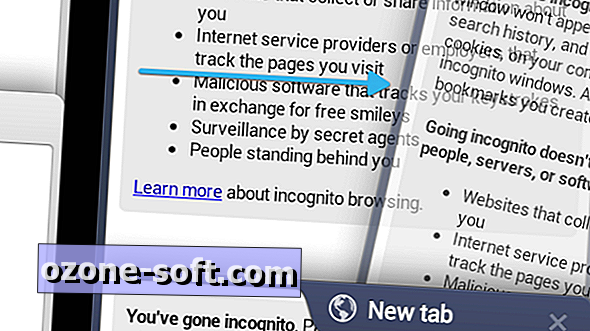



Pustite Komentar